
Vidnoz AIとは
AIを活用した動画制作ツール・サービス
・テキストから動画生成
・AIアバターの利用
・音声プリセットが多言語対応
Vidnoz AIは、無料利用でも動画生成が可能です(3分/日)
また、Vidnoz AIで生成した動画は商用目的での利用が可能です。
動画生成AI

Vidnoz AIとは
AIを活用した動画制作ツール・サービス
・テキストから動画生成
・AIアバターの利用
・音声プリセットが多言語対応
Vidnoz AIは、無料利用でも動画生成が可能です(3分/日)
また、Vidnoz AIで生成した動画は商用目的での利用が可能です。
Vidnoz AIでアバター動画を生成する流れを紹介します。
▼はじめに「Vidnoz AI」へアクセスしてログインしていきます。まずは右上にある[Login]、もしくは画面正面にある[Create free Video Now]をクリックします。
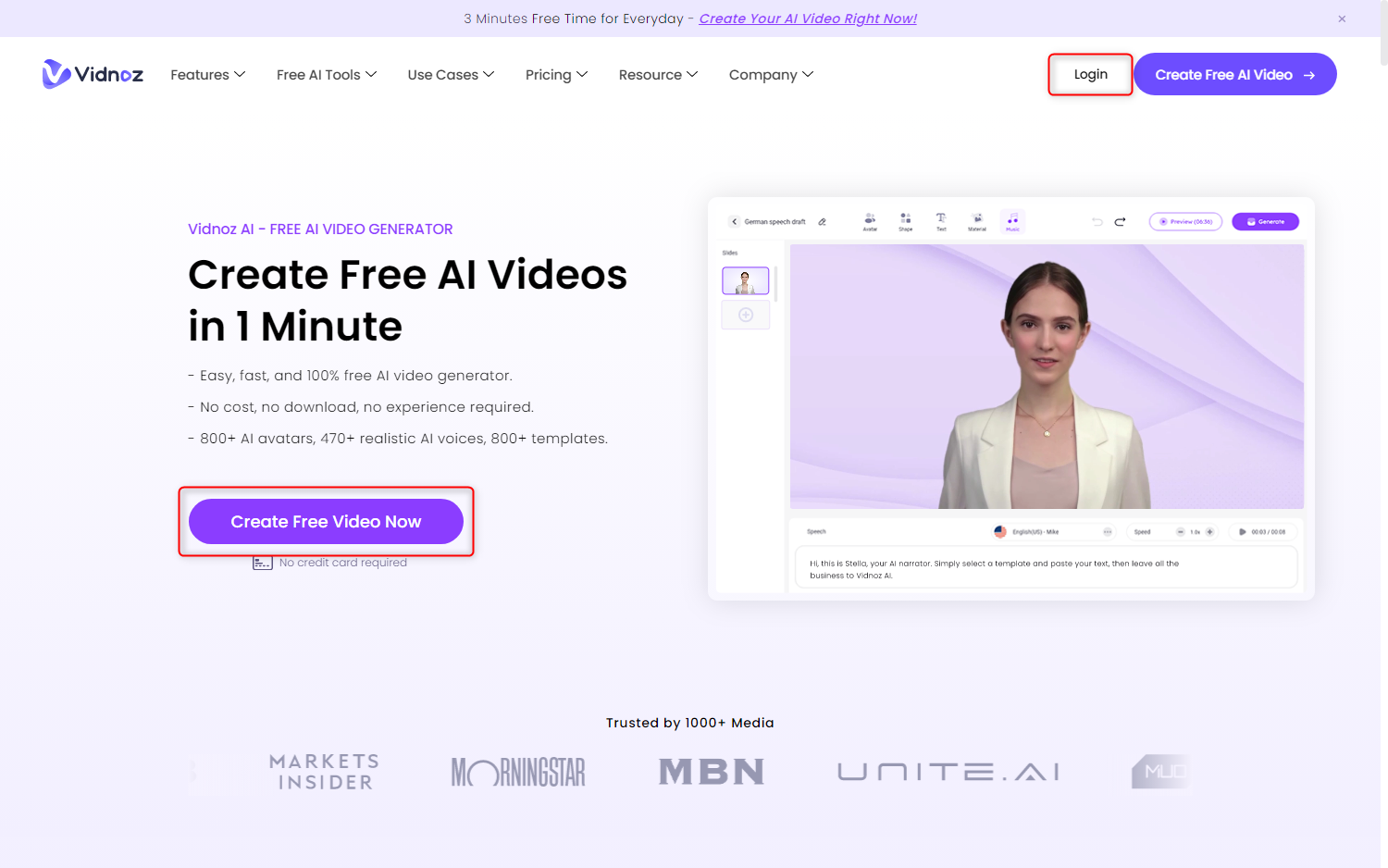
▼[Login]をクリックすると、ログイン方法を選択する画面が表示されます。

「Google」「Facebook」「Linkedln」「Microsoft」アカウントのほか、メールアドレスを使用する方法がありますので、お好きな方法でログインしていきましょう。
▼ログインに成功すると以下の画面に移動します。

これでログインは完了です。初回ログイン時は、簡単なチュートリアルも表示されます。動画生成時に役立つの確認しておきましょう。
Vidnoz AIは、無料アカウントで1日3分のアバター動画を生成することができます。豊富なアバターのほか、多数のテンプレートも用意されており、ユーザーのニーズにあった動画を生成することが可能です。それでは早速、アバター動画を作成していきましょう。
▼まずは画面右上にある「+動画を作成」をクリックします。
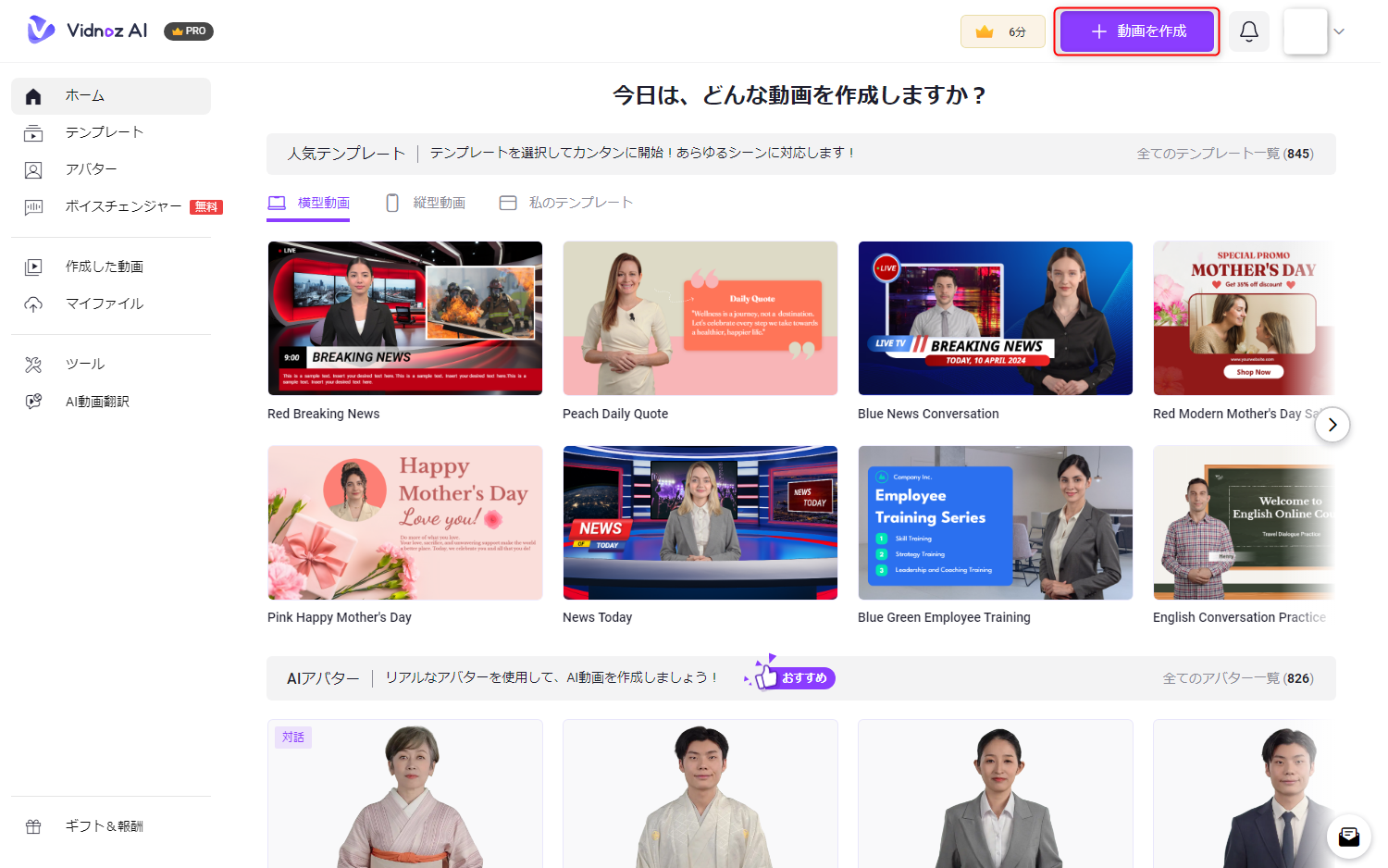
今回は「+動画を作成」から進めていきますが、利用したいテンプレートやアバターが決まっている場合は、そちらを選択して動画の作成に取り掛かることもできます。
▼「+動画を作成」をクリックすると選択画面が表示されます。
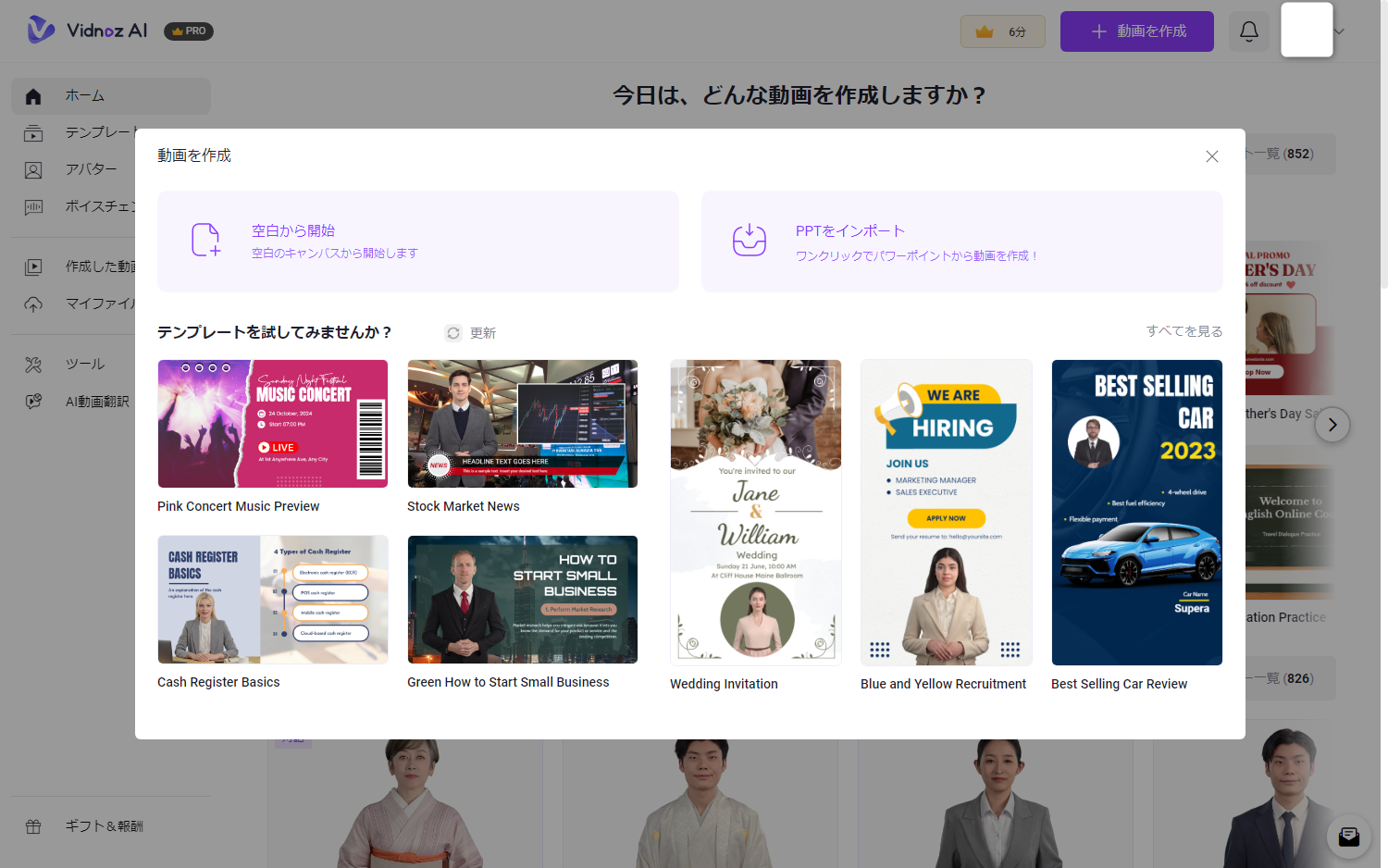
1から動画を作る場合は「空白から動画」を、パワーポイントから動画を作る場合は「PPTをインポート」を選択します。ほか、テンプレートを使用して動画を作ることもできます。
今回は「空白から動画」をクリックして進めていきます。
▼「空白から動画」をクリックすると動画編集画面が表示されます。

まずはアバターを選択してみましょう。
▼上部メニューのアバターをクリックします。

アバターメニューを選択すると、豊富なアバターが表示されるので、その中からイメージに合うものを選択します。
▼「話す顔写真」を選択すると、モナリザやアインシュタインなどのアニメーションアバターの選択も可能です。また、写真をアップロードして自身をアバター化することもできます。
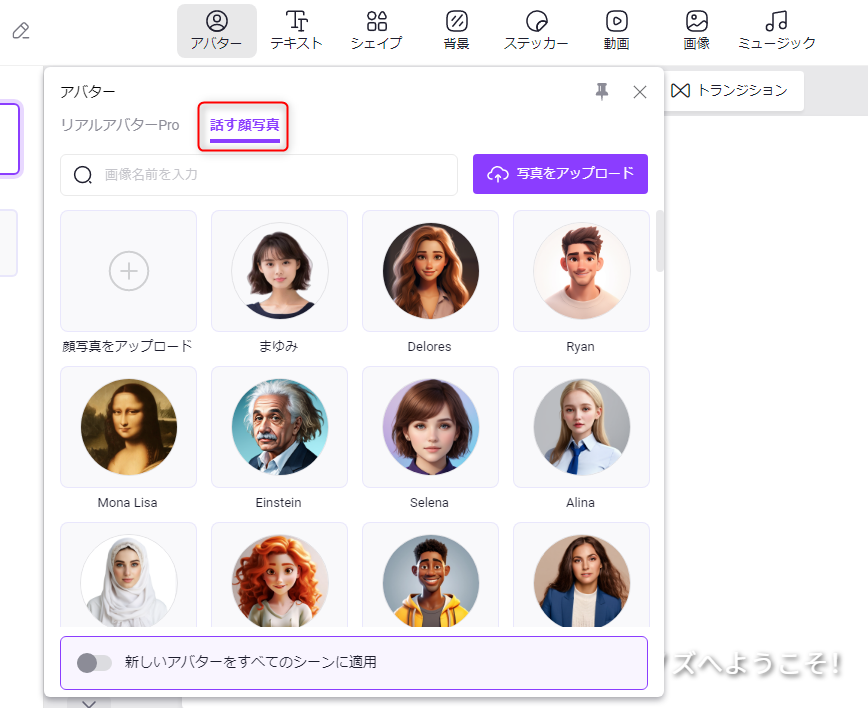
▼アバターを選択すると、このように動画編集画面に追加されます。
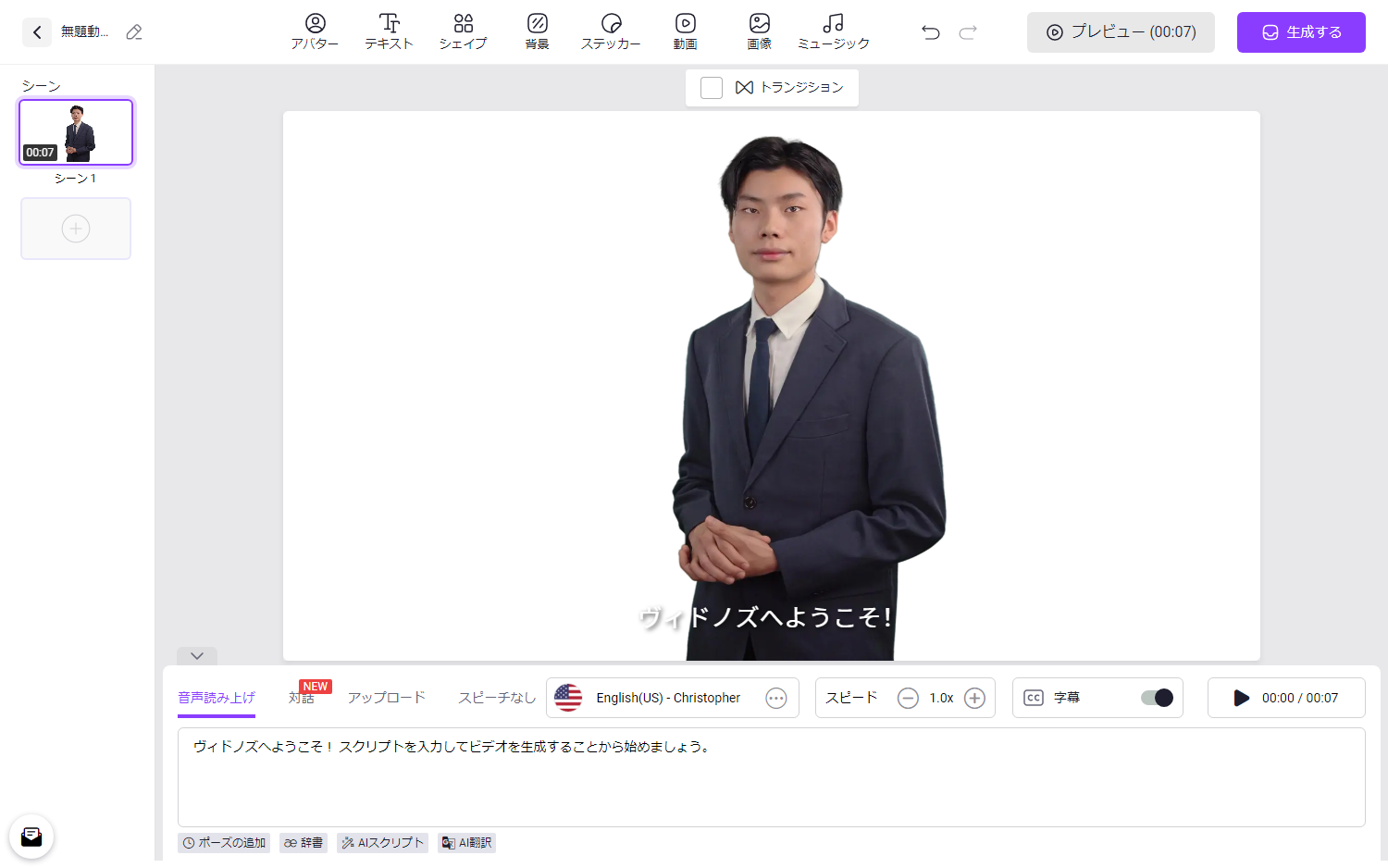
▼次に音声読み上げの言語を変更します。デフォルトは「English(US) – Christopher」となっているので日本語に変更してみましょう。
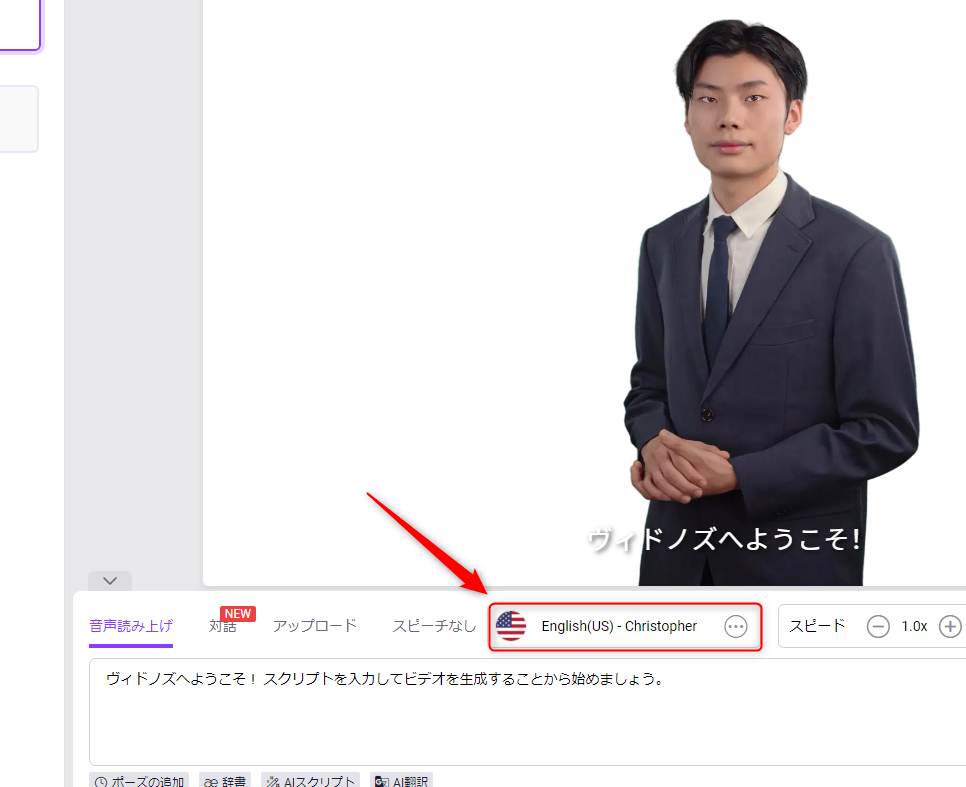
▼「English(US) – Christopher」をクリックすると、以下のように言語選択の画面が表示されます。
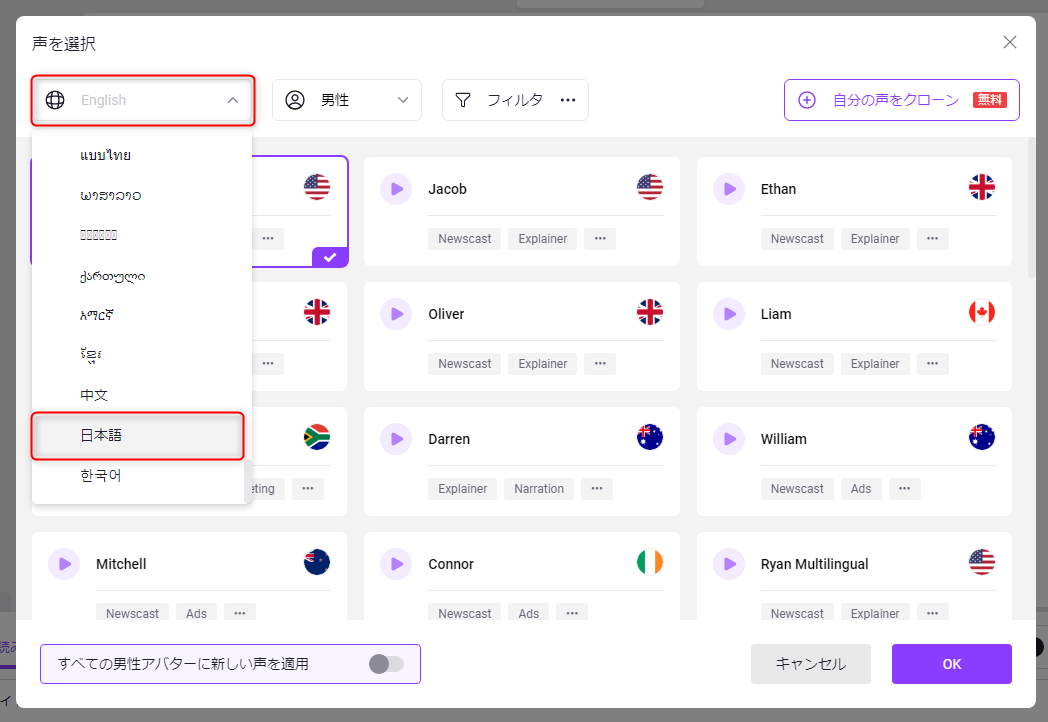
左上の「English」をクリックすると言語選択ができるので、ここで日本語を探して選びます。
また、性別の選択もできるので男性から女性、女性から男性に変更したい場合などこちらで変更していきましょう。
▼言語を選択すると、さらに詳細な音声を選択する画面に移動します。こちらで音声の確認もできますので、気に入ったものを選択していきましょう。
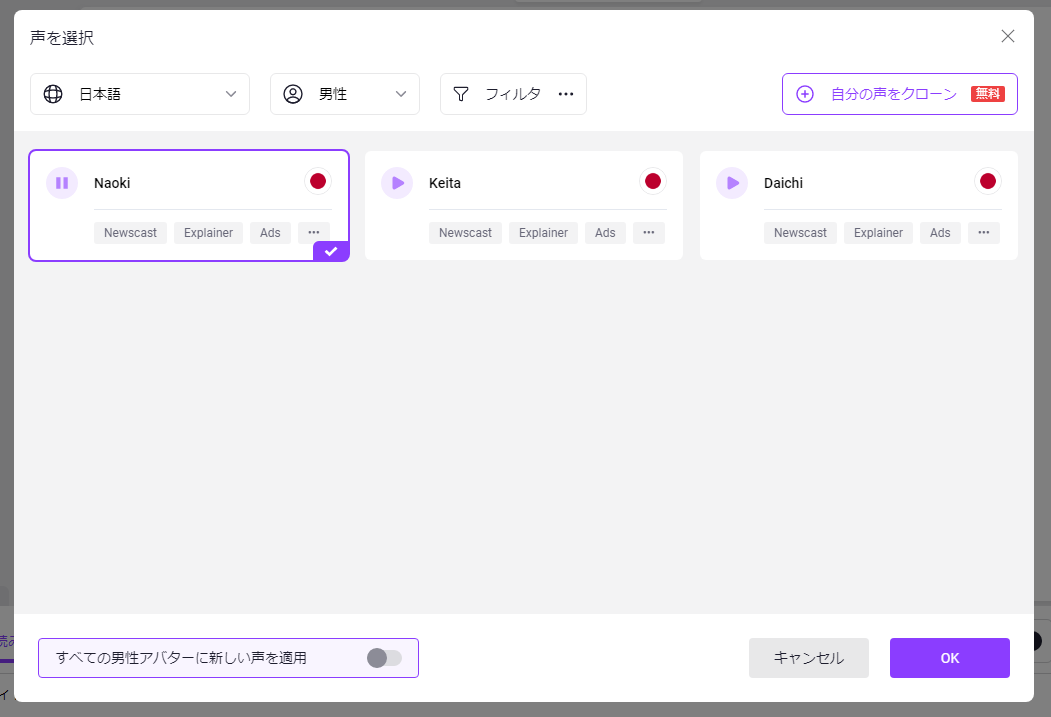
あとは[OK]ボタンをクリックするだけでOK。これで音声の設定が完了です。
▼最後に読み上げるテキストを入力していきます。
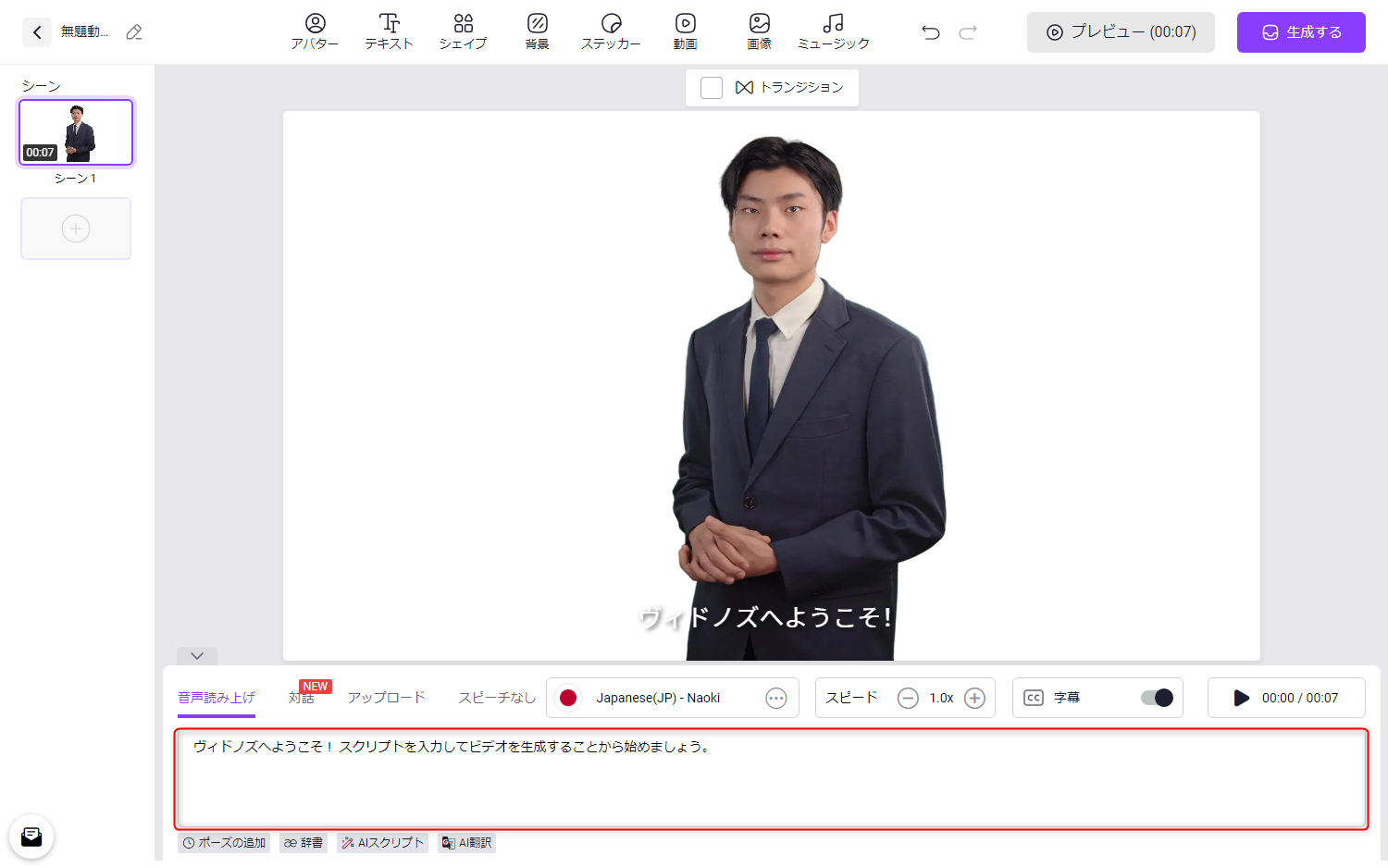
赤枠のところにテキストを入力すると、先ほど選択したアバターと音声で、その内容を喋る動画を生成することができます。
内容は自分で考えてもいいですし、AIに作成してもらうことも可能です。
▼AIに読み上げ内容を考えてもらう時は、テキスト入力欄の下にある「AIスクリプト」をクリックします。
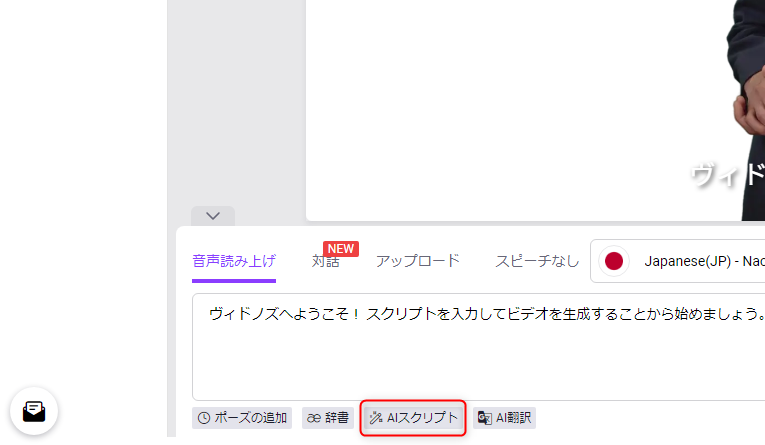
▼AIスクリプト生成ツールが表示されます。「正式」のところでトーンを選択したり、言語の選択も可能です。

▼今回は「気軽」な感じで「素敵な動画の作り方」を主題としたスクリプトを生成してもらいます。[スクリプトを生成]をクリックすると文章の生成が開始されます。
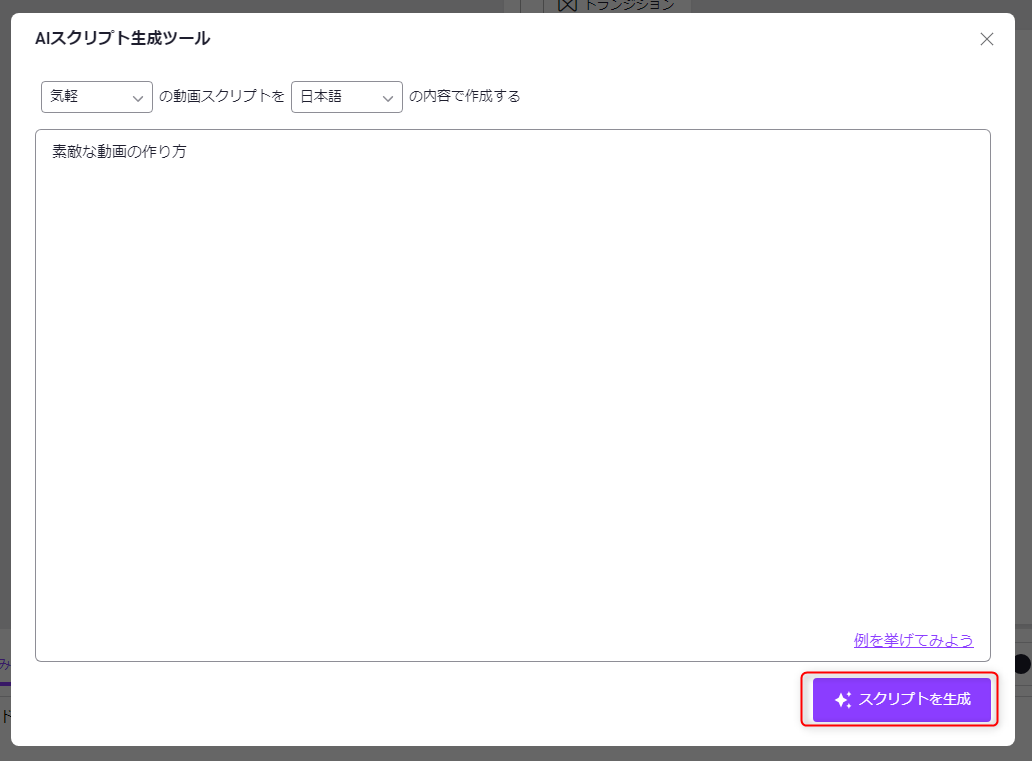
▼こんな感じでスクリプトが完成したら、[適用]をクリックします。
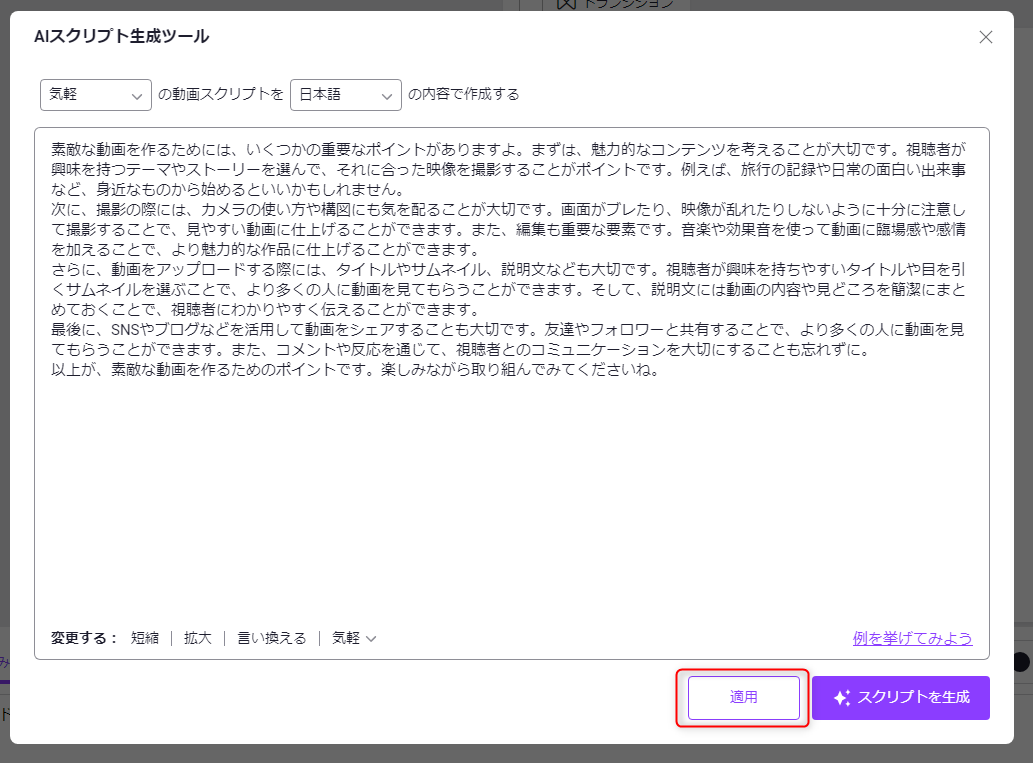
▼AIが生成したスクリプトが反映されました。
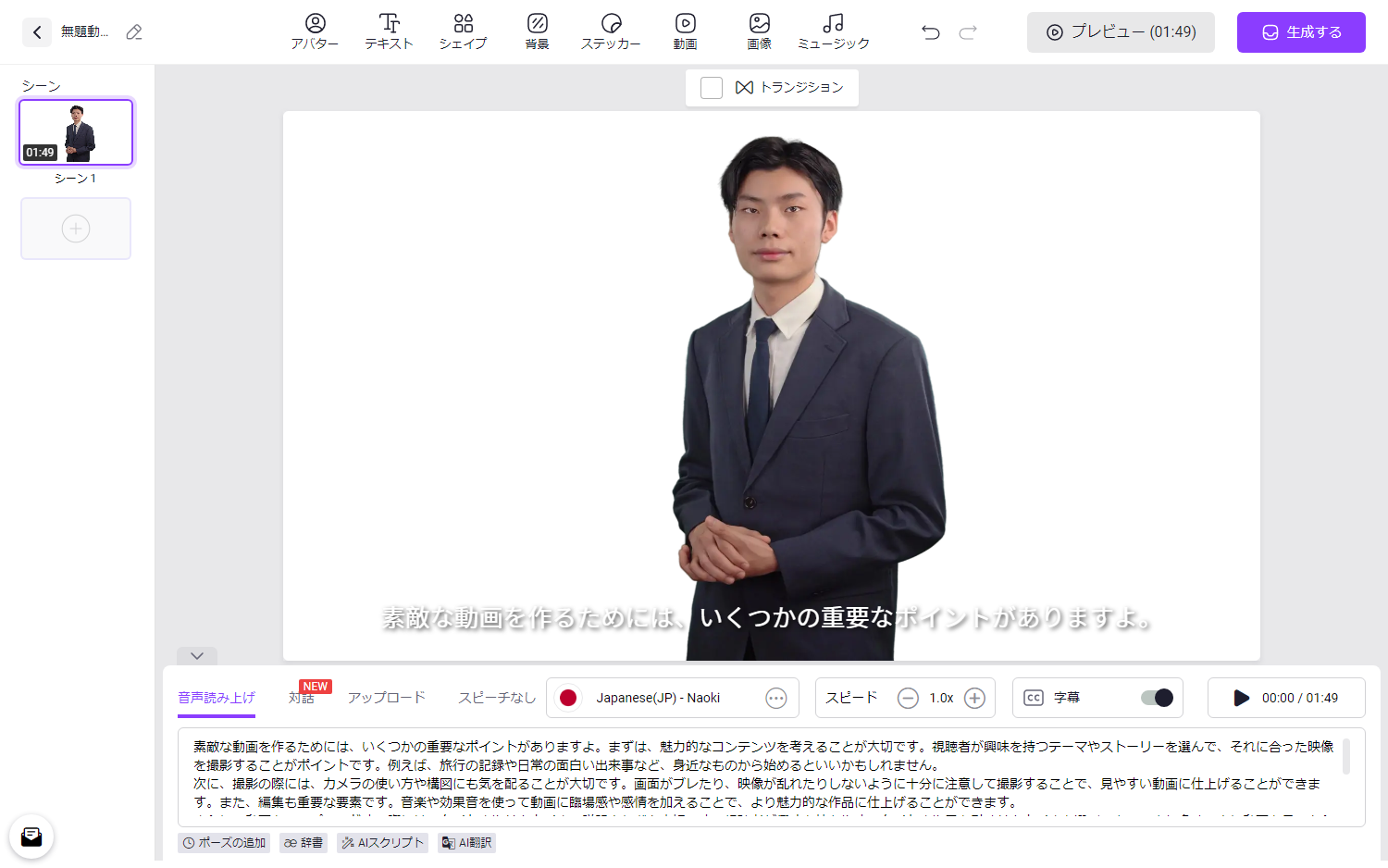
但し、このまま動画を生成してしまうと、メリハリの無い音声読み上げになってしまいます。
具体的には、句点を無いものとして、そのまま読み上げる形になってしまうので、おかしなナレーションになってしまいます。
そのため、テキストを入力する際は、以下のように改行もしくは読点をうまく活用するといいでしょう。

句点のタイミングで改行を入れたり、句点を読点に変更してあげると綺麗に読み上げてくれます。
▼右側にある再生ボタンからプレビュー再生もできますので、気になる時は確認してみると良いかもしれません。
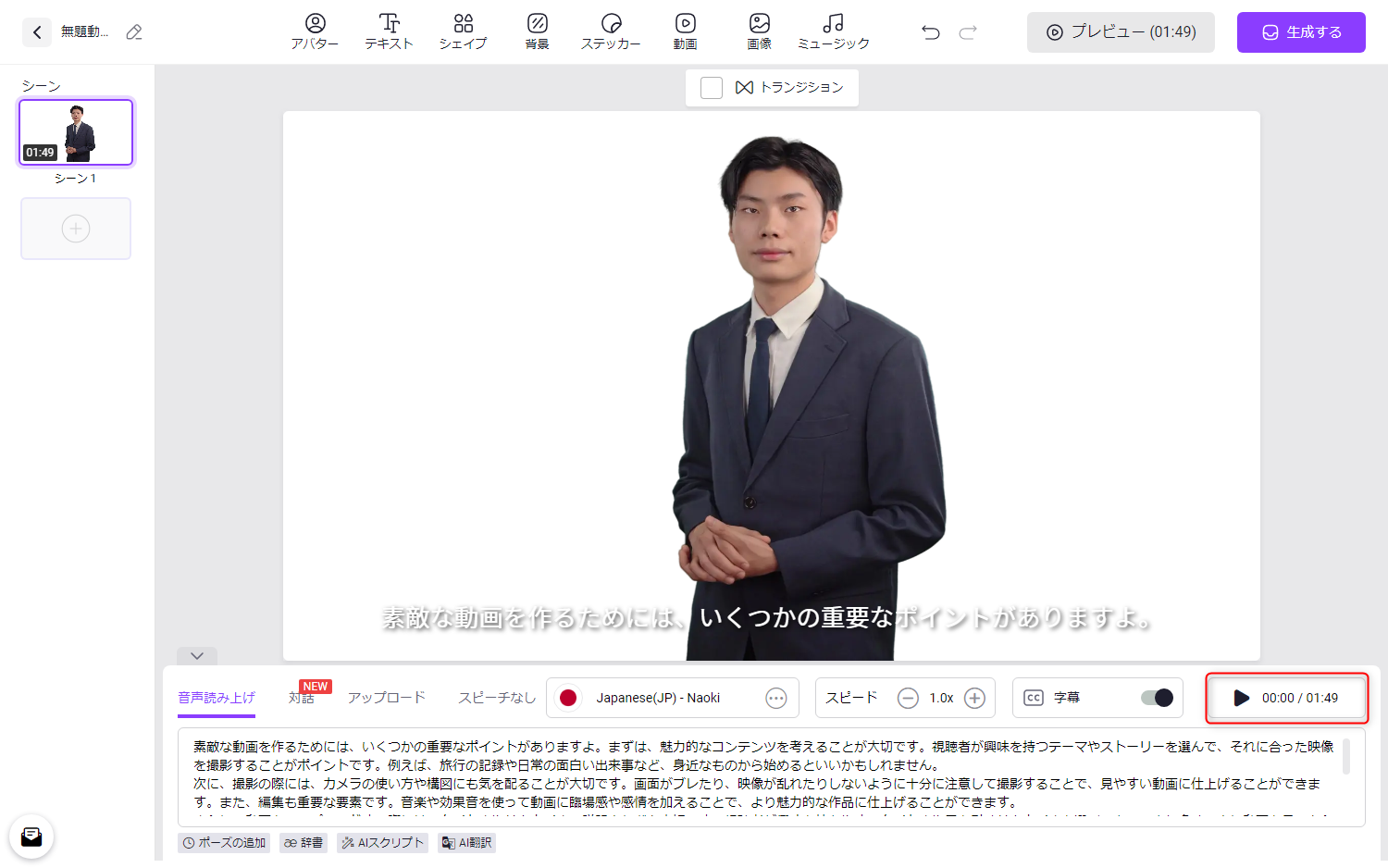
▼テキスト文字のサイズやカラーを変更したい場合などは、テキストをクリックすると編集する事も可能です。
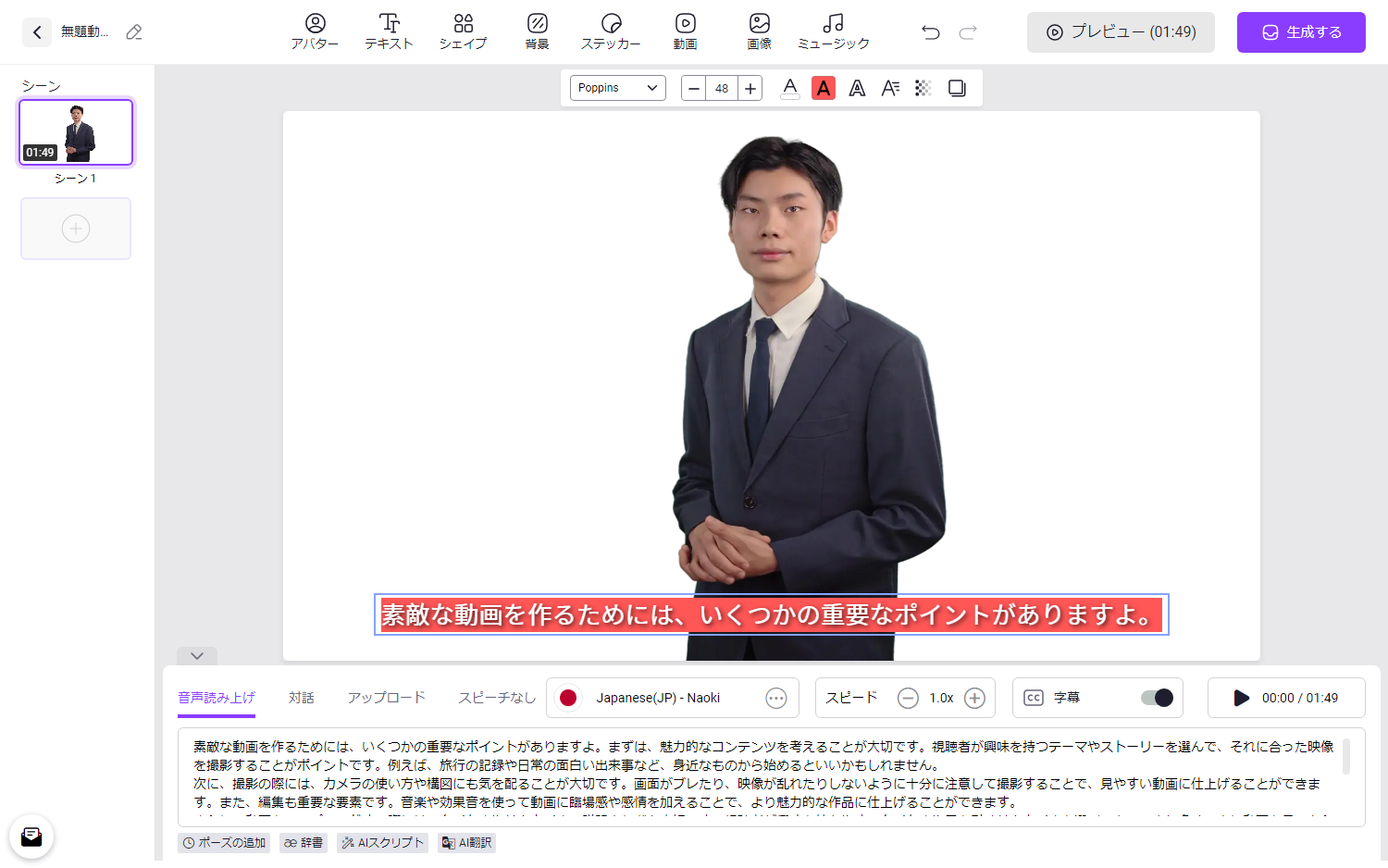
▼上部メニューからテキストや背景、動画、画像、ミュージックなどを追加することもできます。また、シーンを追加することで、画面を切り替えたりすることもできます。
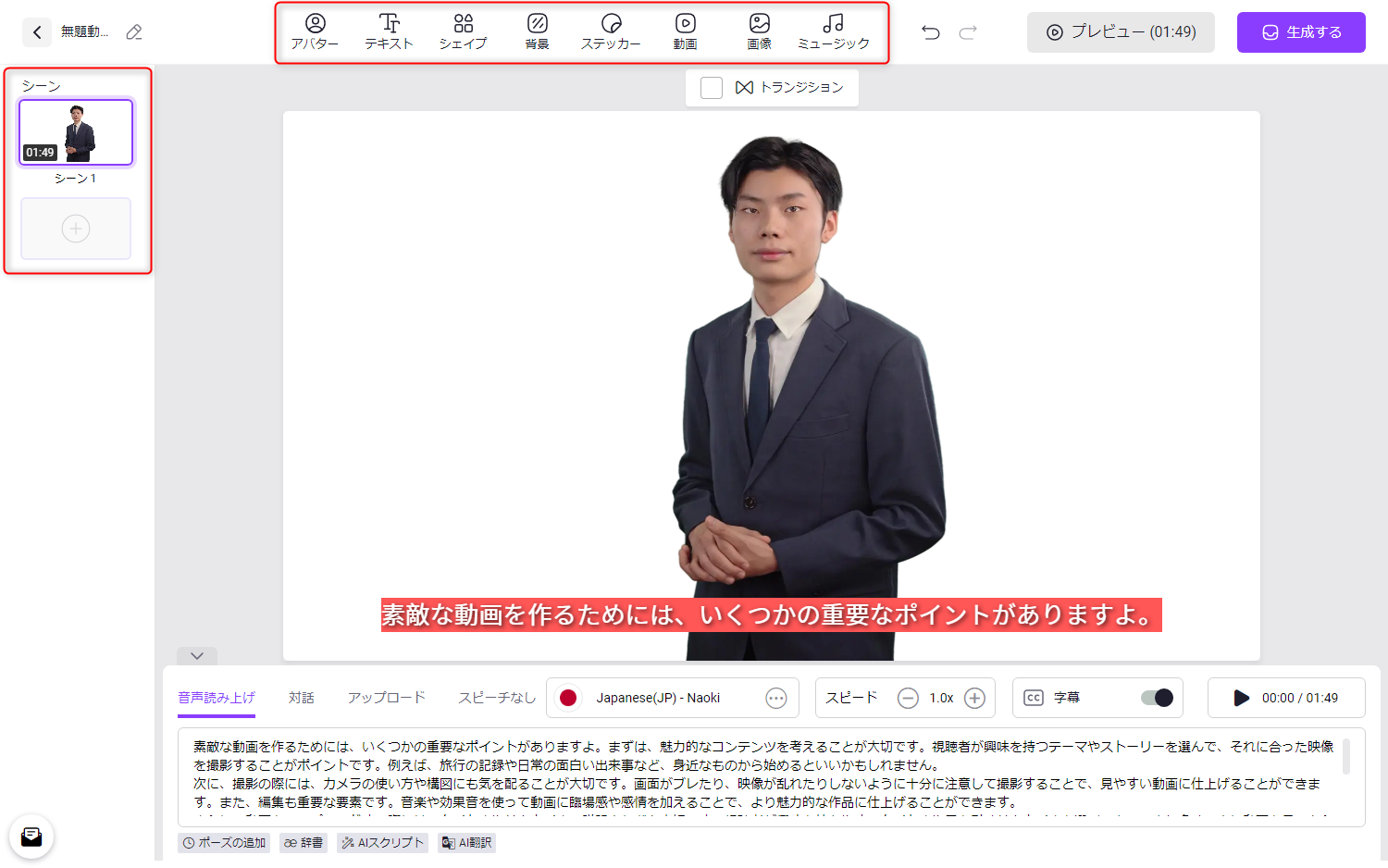
▼対話機能を使えば、2つのアバターを使い、会話形式の動画生成も可能です。
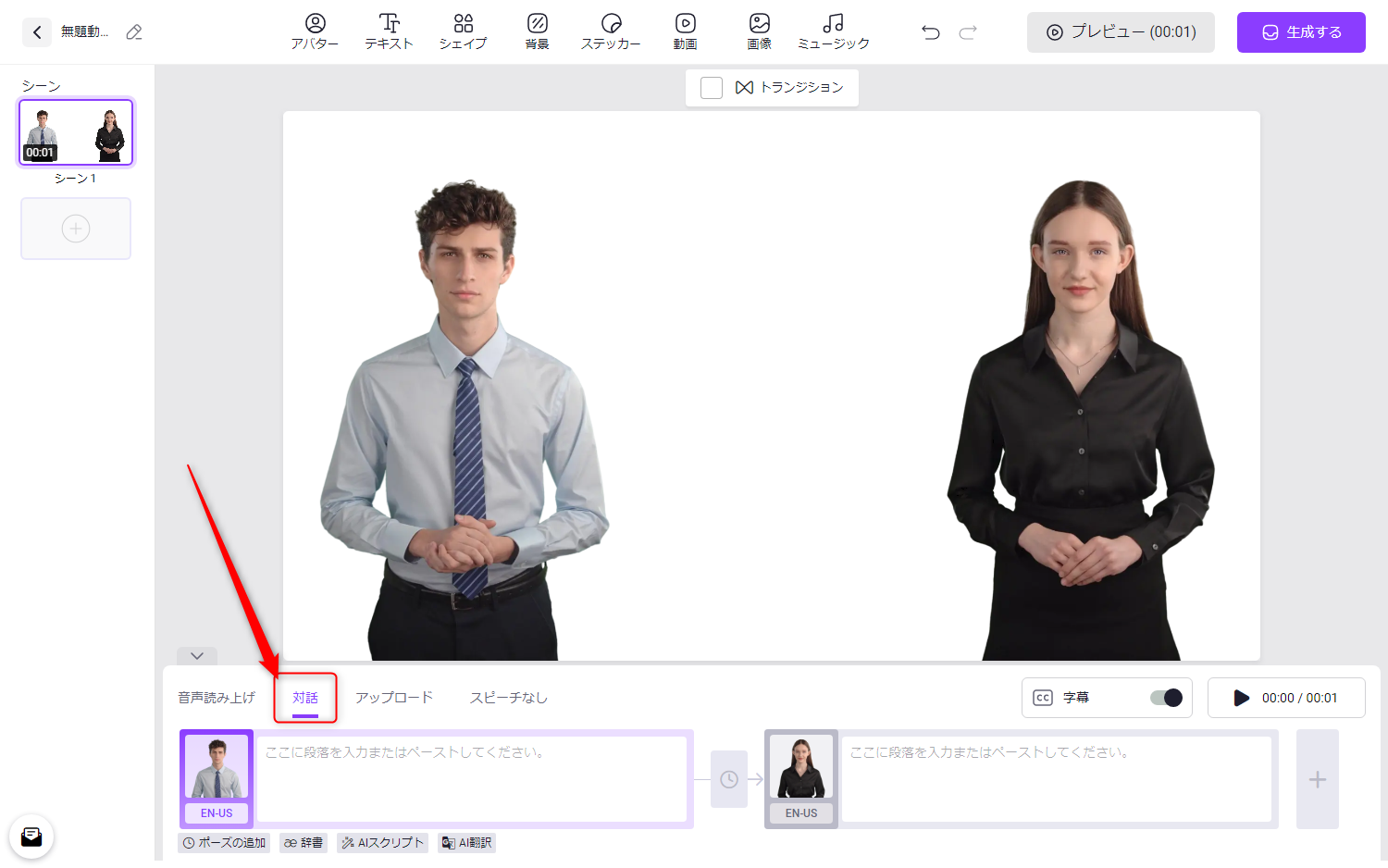
▼動画の制作が完了したら、あとは画面右上にある「生成する」ボタンをクリックするだけです。
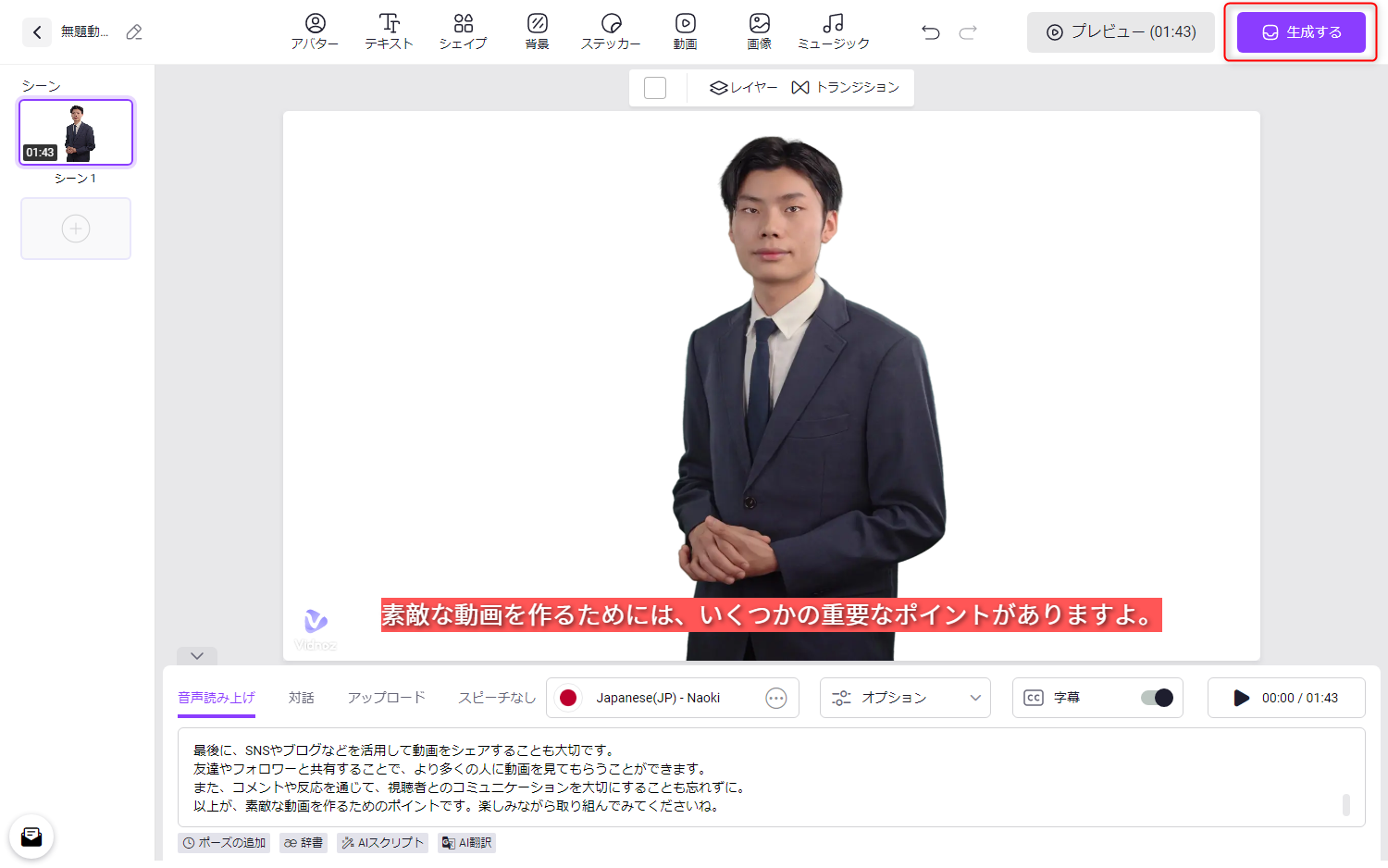
このようにVidnoz AIを使えば、誰でも簡単にAIアバターが喋る動画を生成することができます。
写真をアップロードして自身をアバター化することも可能なので、メッセージビデオを作ったり、豊富なテンプレートも用意されているのでニュース番組のような動画を作成することもできます。
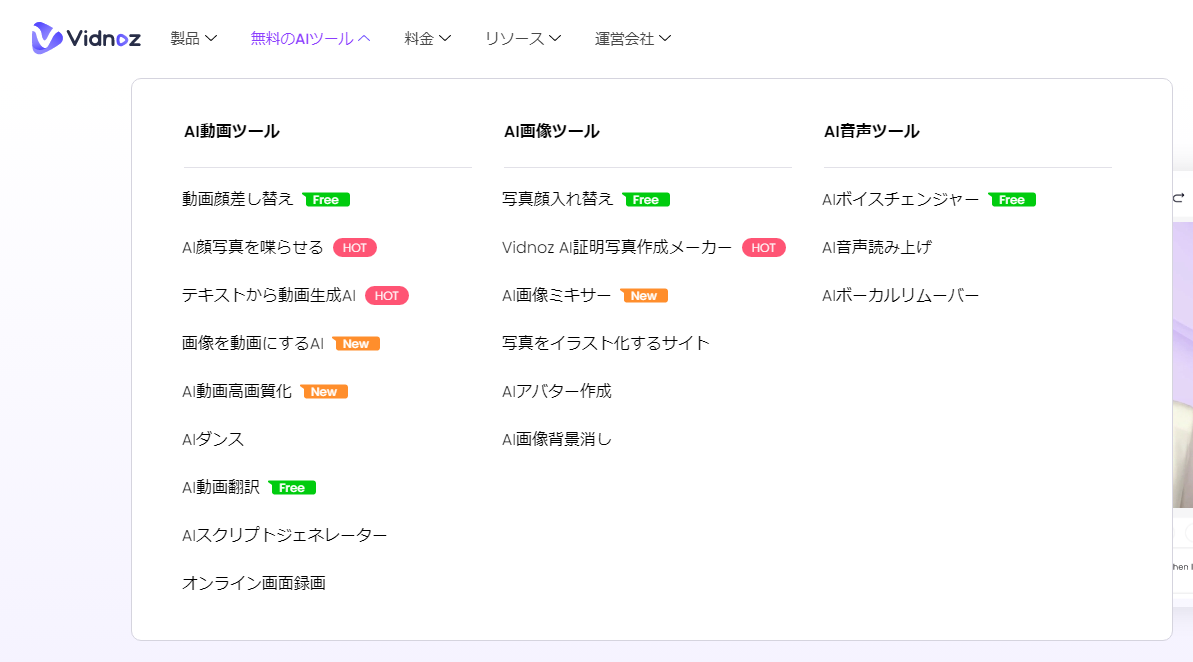
Vidnoz AIは、喋るアバター動画のほかにも、テキストや画像から動画を生成することもできますし、AIダンスツールを使えば全身写真からダンスをしている動画を作ることもできます。ほか、画像ツールも提供されており、顔の入れ替えや写真のイラスト化、AIを使って背景を消すなど、さまざまなシーンで活用できるAIツールを提供しています。
クリエイターにとって、非常に頼りになるオールインワンプラットフォームとなっているので、興味ある方はぜひ一度お試しください。